Corrigez votre erreur de connexion n'est pas privée dans Chrome
Divers / / November 28, 2021
Votre connexion n'est pas privée ou NET:: L'erreur ERR_CERT_COMMON_NAME_INVALID apparaît en raison de l'erreur SSL. SSL (secure sockets layer) est utilisé par les sites Web pour garder toutes les informations que vous entrez sur leurs pages privées et sécurisées. Si vous obtenez le Erreur SSL NET:: ERR_CERT_DATE_INVALID ou NET:: ERR_CERT_COMMON_NAME_INVALID dans le navigateur Google Chrome, cela signifie que votre connexion Internet ou votre ordinateur empêche Chrome de charger la page de manière sécurisée et privée.
J'ai rencontré cette erreur plusieurs fois, et dans presque tous les cas, cela est dû à un réglage d'horloge incorrect. Les TLS La spécification considère que la connexion n'est pas valide si les points de terminaison n'ont pas leurs horloges réglées à peu près à la même heure. Il n'est pas nécessaire que ce soit le bon moment, mais ils doivent être d'accord.
Votre connexion n'est pas une erreur privée dans Chrome (NET:: ERR_CERT_COMMON_NAME_INVALID) ou NET:: ERR_CERT_DATE_INVALID est l'erreur la plus courante que vous allez rencontrer dans google chrome, alors voyons ce qui se passe tout à propos.
Votre connexion n'est pas privée Des attaquants peuvent essayer de voler vos informations sur www.google.co.in (par exemple, des mots de passe, des messages ou des cartes de crédit). NET:: ERR_CERT_COMMON_NAME_INVALID

OU
Votre horloge est en retard Une connexion privée à www.google.co.in ne peut pas être établie car celle de votre ordinateur. la date et l'heure (mercredi 21 janvier 2015 à 17:53:55) sont incorrectes. NET:: ERR_CERT_DATE_INVALID

Contenu
- Corrigez votre erreur de connexion n'est pas privée dans Chrome
- Méthode 1: Fixez la date et l'heure de votre PC
- Méthode 2: Effacer l'historique de navigation Chrome
- Méthode 3: Supprimer les extensions Chrome inutiles
- Méthode 4: Effacer le cache du certificat SSL
- Méthode 5: Désactivation de l'analyse SSL ou HTTPS dans le logiciel antivirus
- Méthode 6: utiliser l'outil de nettoyage Chrome
- Méthode 7: Ignorer l'erreur et accéder au site Web
Corrigez votre erreur de connexion n'est pas privée dans Chrome
Méthode 1: Fixez la date et l'heure de votre PC
1. Clic-droit au Temps affiché dans le coin inférieur droit de votre écran. Cliquez ensuite sur Ajustez la date/l'heure.
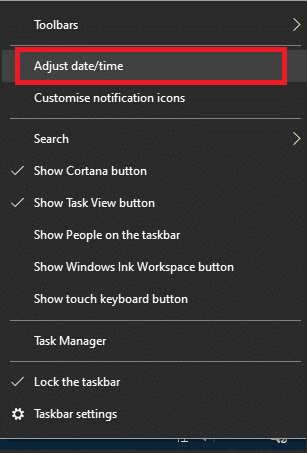
2. Assurez-vous que les deux options étiquetées Régler l'heure automatiquement et Définir le fuseau horaire automatiquement a été désactivée. Cliquer sur Changer.

3. Entrer les date et heure correctes puis cliquez sur Changer pour appliquer les modifications.
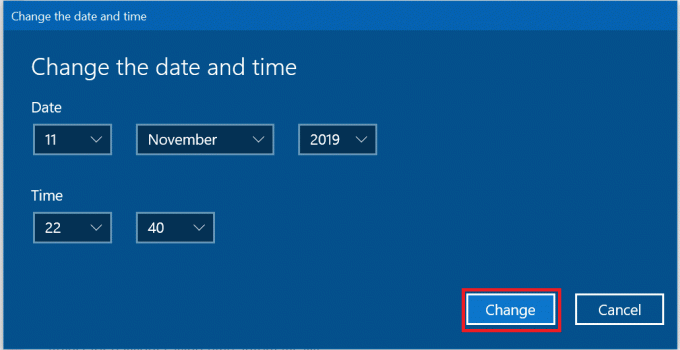
4. Voyez si vous êtes capable de Corrigez l'erreur Votre connexion n'est pas privée dans Chrome.
5. Si cela ne vous aide pas, alors Permettre à la fois le Définir le fuseau horaireAutomatiquement et Définir la date et l'heure automatiquement option. Si vous disposez d'une connexion Internet active, vos paramètres de date et d'heure seront mis à jour automatiquement.

Lire aussi :4 façons de changer la date et l'heure dans Windows 10
Méthode 2: Effacer l'historique de navigation Chrome
1. Ouvrez Google Chrome et appuyez sur Ctrl + Maj + Suppr pour ouvrir l'historique.
2. Ou bien, cliquez sur l'icône à trois points (Menu) et sélectionnez Plus d'outils puis cliquez sur Effacer les données de navigation.

3. Cochez/cochez la case à côté de Historique de navigation, Cookies et autres données de site et images et fichiers mis en cache.

4. Cliquez sur le menu déroulant à côté de Plage de temps et sélectionnez Tout le temps.

5. Enfin, cliquez sur le Effacer les données bouton.

6. Fermez votre navigateur et redémarrez votre PC.
Redémarrez votre navigateur et voyez si vous pouvez Corrigez votre erreur de connexion n'est pas privée dans Chrome, sinon, passez à la méthode suivante.
Méthode 3: Supprimer les extensions Chrome inutiles
1. Cliquez sur le bouton menu puis Plus d'outils. Dans le sous-menu Plus d'outils, cliquez sur Rallonges.
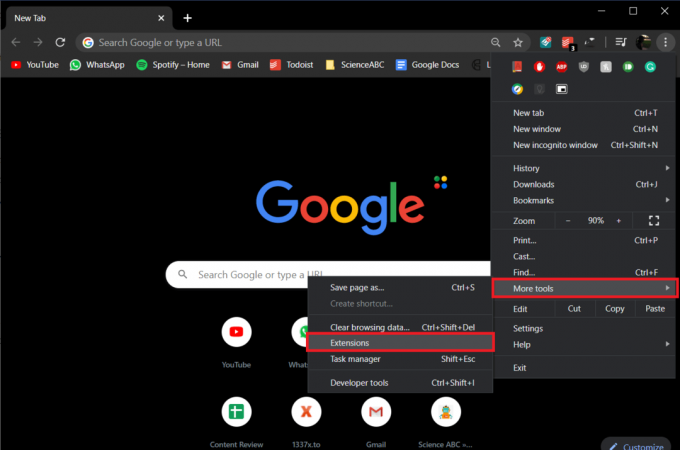
2. Une page Web répertoriant toutes les extensions que vous avez installées sur votre navigateur Chrome s'ouvrira. Clique sur le basculer interrupteur à côté de chacun d'eux pour les éteindre.
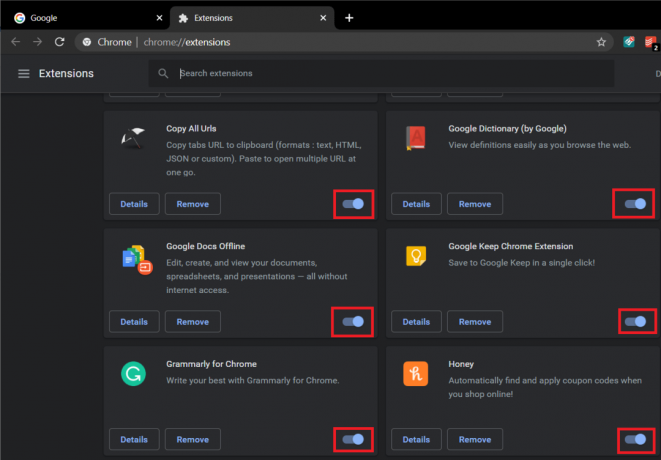
3. Une fois que tu as désactivé toutes les extensions, redémarrez Chrome et vérifiez si vous pouvez Corrigez l'erreur Votre connexion n'est pas privée.
4. Si tel est le cas, l'erreur est due à l'une des extensions. Pour trouver l'extension défectueuse, activez-les une par une et désinstallez l'extension coupable une fois trouvée.
Méthode 4: Effacer le cache du certificat SSL
1. Appuyez sur la touche Windows + R puis tapez "inetcpl.cpl" et appuyez sur Entrée pour ouvrir les propriétés Internet.

2. Basculer vers l'onglet Contenu, puis cliquez sur Effacer l'état SSL, puis cliquez sur OK.

3. Cliquez maintenant sur Appliquer, puis sur OK.
4. Redémarrez votre PC pour enregistrer les modifications.
Méthode 5: Désactivation de l'analyse SSL ou HTTPS dans le logiciel antivirus
1. Dans Défenseur de mors logiciel antivirus, ouvrez les paramètres.
2. À partir de là, cliquez sur Contrôle de confidentialité, puis accédez à l'onglet Anti-phishing.
3. Dans l'onglet Anti-hameçonnage, désactiver le scan SSL.

4. Redémarrez votre ordinateur et cela peut vous aider avec succès Corrigez votre erreur de connexion n'est pas privée dans Chrome.
L'officiel Outil de nettoyage de Google Chrome aide à numériser et à supprimer les logiciels qui peuvent causer des problèmes avec chrome tels que des plantages, inhabituels pages de démarrage ou barres d'outils, publicités inattendues dont vous ne pouvez pas vous débarrasser ou modification de votre navigation vivre.

Méthode 7: Ignorer l'erreur et accéder au site Web
Le dernier recours consiste à accéder au site Web, mais ne le faites que si vous êtes sûr que le site Web sur lequel vous essayez de vous connecter est sécurisé.
1. Dans Google Chrome, accédez au site Web qui génère l'erreur.
2. Pour continuer, cliquez d'abord sur le "Avancée" relier.
3. Après cela, sélectionnez "Allez sur www.google.com (non sécurisé)“.

4. De cette façon, vous pourrez visiter le site Web, mais ce le chemin n'est pas recommandé car cette connexion ne sera pas sécurisée.
Vous pouvez également vérifier :
- Résoudre le problème d'expiration de la connexion Err dans Google Chrome
- Comment réparer l'erreur de connexion SSL dans Google Chrome
- Comment corriger l'erreur Ce site ne peut pas être atteint dans Google Chrome
- Comment réparer le certificat du serveur a été révoqué dans Chrome
- Correction de l'erreur ERR_TUNNEL_CONNECTION_FAILED dans Google Chrome
- Comment réparer l'erreur de certificat SSL dans Google Chrome
ça y est tu as réussi Corrigez votre erreur de connexion n'est pas privée dans Chrome et vous devez pouvoir utiliser google chrome sans aucun problème. Si vous avez encore des questions concernant cet article, n'hésitez pas à les poser dans les commentaires.



